วิธีทำซุปตัวอักษรใน Word
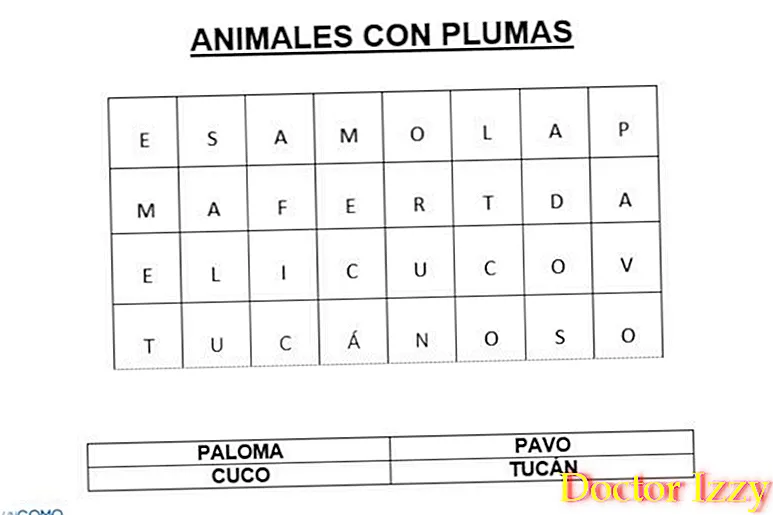
งานอดิเรกคลาสสิกที่ดีที่สุดคือซุปอักษรซึ่งเป็นกิจกรรมที่ทั้งเด็กและผู้ใหญ่ชอบและสามารถทำให้เราเพลิดเพลินได้นานหลายชั่วโมง แบบฝึกหัดนี้ประกอบด้วยการค้นหาและทำเครื่องหมายคำต่างๆที่สามารถปรากฏในเส้นตาราง (หรือรูปทรงเรขาคณิตอื่น ๆ ) ที่เต็มไปด้วยตัวอักษรที่แตกต่างกัน นอกจากนี้ยังสามารถสร้างคำในแนวนอนแนวตั้งหรือแนวทแยงมุมคว่ำหรือคว่ำซึ่งจะกระตุ้นเด็ก ๆ ได้มาก
หากคุณหลงใหลในงานอดิเรกนี้และต้องการสร้างซุปตัวอักษรที่พิมพ์ได้ของคุณเองโปรดอ่านบทความต่อไปนี้จาก วิธีการ. ต่อไปเราจะอธิบาย วิธีทำซุปตัวอักษรใน Word อย่างรวดเร็วและง่ายดายเพื่อให้คุณสามารถเล่นเกมนี้ได้อย่างสนุกสนานในเวลาอันรวดเร็ว เพื่อให้ง่ายขึ้นสำหรับคุณตรวจสอบให้แน่ใจว่าแต่ละเทมเพลตเกี่ยวข้องกับหัวข้อเดียวดังนั้นผู้ที่ต้องการค้นหาแต่ละคำจะง่ายขึ้นด้วย เราควรจะเริ่มเลย?
ดัชนี
- ค้นหาธีมสำหรับการค้นหาคำ
- รองรับการสร้างซุปตัวอักษร
- ใส่ชื่อ
- สร้างเทมเพลต
- สร้างตารางอื่นด้วยคำ
- วางคำและตัวอักษร
ค้นหาธีมสำหรับการค้นหาคำ
ก่อนที่จะสร้างซุปตัวอักษรของคุณเราขอแนะนำให้คุณคิดสักครู่เกี่ยวกับสิ่งที่จะมี จะเตรียมมันได้ง่ายกว่าแม่แบบแต่ละแบบ สอดคล้องกับหัวข้อเฉพาะคุณจึงสามารถเพิ่มคำทั้งหมดที่คุณต้องการให้เกี่ยวข้องกับหัวข้อนั้นได้ โปรดจำไว้ว่าคำสามารถสร้างในแนวตั้งแนวนอนและแนวทแยงมุมถอยหลังและไปข้างหน้าและคุณต้องวางตัวอักษรแบบสุ่มระหว่างคำเพื่อให้ตารางหรือตารางของการค้นหาคำสมบูรณ์
งานอดิเรกนี้เหมาะสำหรับการออกกำลังกายสมองและแนะนำสำหรับทั้งเด็กและผู้ใหญ่

รองรับการสร้างซุปตัวอักษร
แม้ว่าจะมีเพจมากมายให้สร้างของคุณเอง พิมพ์ซุปตัวอักษรคราวนี้เราอยากจะแสดงวิธีที่ง่ายและรวดเร็วในการเตรียมงานอดิเรกนี้จากที่บ้าน วิธีที่ง่ายที่สุดวิธีหนึ่งในการสร้างกิจกรรมนี้คือ ผ่าน Word, โปรแกรมแก้ไขข้อความสำนักงานของ Microsoft. ผ่านโปรแกรมนี้คุณจะสามารถเตรียมเทมเพลตของคุณเพื่อให้มีการค้นหาคำมากมาย
ใส่ชื่อ
ในการเริ่มต้นคุณจะต้องเปิดเอกสารเปล่าใหม่ใน Word เพื่อเริ่มสร้างการค้นหาคำของคุณ ดังที่เราได้ชี้ให้เห็นแล้วมันจะง่ายขึ้นถ้า คุณกำหนดธีมให้กับซุปตัวอักษรแต่ละตัวที่คุณสร้างดังนั้นสิ่งแรกที่คุณควรทำคือตั้งชื่อซุปตัวอักษรของคุณ แม้ว่าจะเป็นขั้นตอนทางเลือกเนื่องจากไม่จำเป็นสำหรับการพัฒนางานอดิเรกเพื่อให้มีชื่อเรื่อง แต่จะมีประโยชน์มากสำหรับการสร้าง
สร้างเทมเพลต
ถัดไปคุณจะต้องสร้างเทมเพลตใน Word ในการทำเช่นนี้คุณจะต้องคิดก่อนว่าคุณต้องการให้มันขนาดไหน มีการค้นหาคำที่มีได้สูงสุด 40 คำในแนวนอนและ 40 คำในแนวตั้ง แต่สำหรับตอนนี้เราขอแนะนำ เริ่มต้นด้วยเทมเพลตที่ง่ายกว่าโดยเฉพาะอย่างยิ่งถ้าซุปตัวอักษรมีไว้สำหรับเด็ก เริ่มต้นด้วยกริดของ 15x15.5 ซม หรือจาก 18x18.5 ซม. ในการสร้างกริดให้ทำตามขั้นตอนเหล่านี้:
- มองหาตัวเลือก แทรก ในเมนูด้านบนของ Word
- คลิกตัวเลือก ตาราง เพื่อสร้างเทมเพลต
- เพิ่มจำนวนแถวและคอลัมน์ที่คุณต้องการมอบให้กับซุปตัวอักษรของคุณผ่านตัวเลือก แทรกตาราง. หากคุณเห็นว่ามีน้อยคุณสามารถเพิ่มหรือกำจัดได้ทันทีขึ้นอยู่กับคำที่คุณต้องการป้อนหรือในทางตรงกันข้ามอย่าโน้มน้าวคุณ
- เมื่อคุณกำหนดจำนวนช่องสี่เหลี่ยมที่ต้องการสำหรับการค้นหาคำได้แล้วคุณสามารถปรับความกว้างของคอลัมน์ได้ด้วยตนเองเพื่อให้มีเพียงตัวอักษรเดียวเท่านั้นที่พอดีกับแต่ละช่อง
- คุณสามารถใช้ปุ่มเช่น ป้อน หรือ ลบ เพื่อเพิ่มช่องว่างหรือลบคนอื่น ๆ
หากคุณต้องการขั้นตอนในการสร้างซุปตัวอักษรด้วยโปรแกรมอื่นที่ไม่ใช่ Word อย่าพลาดบทความ HOWTO อื่น ๆ นี้
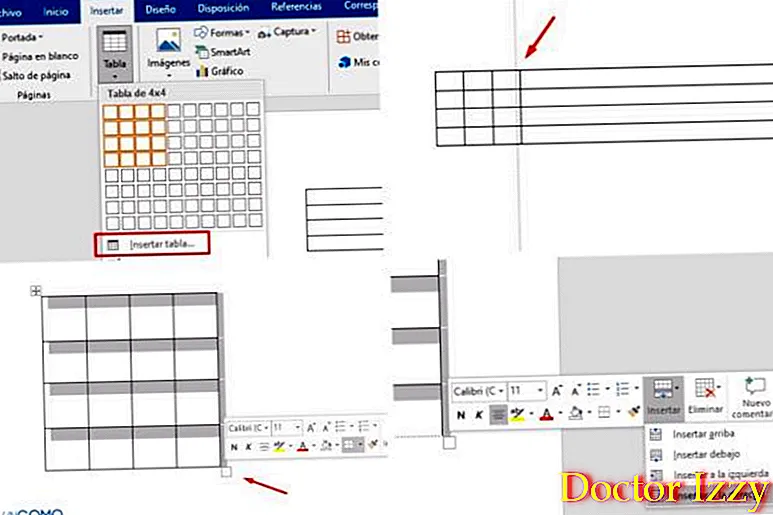
สร้างตารางอื่นด้วยคำ
เมื่อคุณสร้างเทมเพลตการค้นหาคำแล้วให้สร้างตารางใหม่โดยมีคอลัมน์เดียวหรือสองคอลัมน์เพื่อป้อนคำที่ต้องการค้นหาในการค้นหาคำ ด้วยวิธีนี้ผู้ที่ใช้งานอดิเรกจะมีเบาะแสเล็ก ๆ ที่จะใช้เป็นแนวทางในการค้นหาคำศัพท์ ยังเป็นความคิดที่ดี รวมจำนวนคำที่ซ่อนอยู่ในเทมเพลต.
วางคำและตัวอักษร
เมื่อคุณเลือกคำที่จะใช้ในการค้นหาคำของคุณได้แล้วก็ถึงเวลารวมคำเหล่านั้นไว้ในตาราง ขั้นแรกให้กระจายไปตามตารางในแนวตั้งแนวนอนหรือแนวทแยงมุม แม้ คุณสามารถสร้างตัวอักษรร่วมกันโดยใช้คำสองคำ เพื่อเพิ่มความยาก
เมื่อคุณวางคำแล้วคุณจะต้องกรอกข้อมูลในส่วนที่เหลือของตารางด้วยตัวอักษรตัวเดียว คุณสามารถทำซ้ำได้หลายครั้งตามที่คุณต้องการเพิ่มความยากแม้ตัวอักษรเหล่านี้อาจเป็นคำอื่น แต่ไม่รวมอยู่ในธีมของเกมดังนั้นจึงไม่ถูกต้อง
ฉลาด! คุณมีไฟล์ ซุปอักษรพร้อมพิมพ์. จำไว้ว่าคุณสามารถตั้งค่าความยากที่คุณต้องการและสร้างคำทั้งหมดที่เกิดขึ้นกับคุณตามธีม คุณต้องการงานอดิเรกอื่น ๆ เพื่อสร้างความบันเทิงให้กับเด็ก ๆ หรือไม่? ถ้าเป็นเช่นนั้นโปรดอ่านบทความนี้เกี่ยวกับ Animal Crosswords to Print
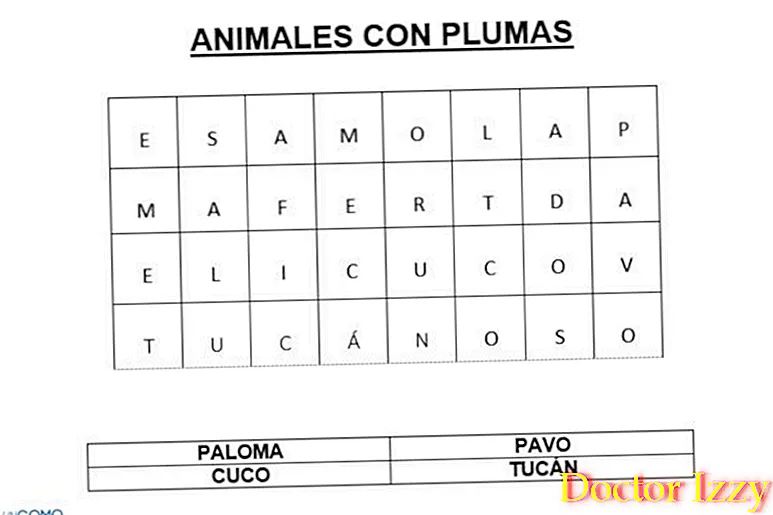
หากคุณต้องการอ่านบทความอื่น ๆ ที่คล้ายกับ วิธีทำซุปตัวอักษรใน Wordเราขอแนะนำให้คุณเข้าสู่หมวดงานอดิเรกและวิทยาศาสตร์ของเรา